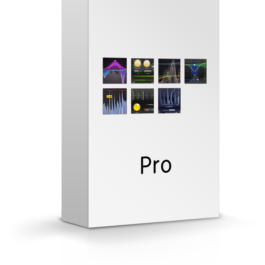(2015/10/22)
FabFilter製品を紹介しつつ、機能解説を行なっている本連載。
前回までの8回でFXプラグインシリーズとインストゥルメントシリーズを一通り紹介しました。
今回からはMixing and Masteringライン、Proシリーズの紹介を開始したいと思います。
ProシリーズはFabFilterの顔といいますか、正にFabFilterと言わんばかりのハイクオリティなミキシング/マスタリングツールで、実際にプロフェッショナルの現場で使用されることの多い製品ですが、それぞれの製品の価格はウン10万円もするということもなく割とお求めやすい価格で提供されていたり、更にお得なバンドルセットが用意されていたり、作詞作曲からレコーディング、ミキシングからマスタリングまで自宅で完結することが当たり前になりつつある昨今、ミキシング/マスタリングツールというジャンルの中でFabFilter Proシリーズは間違いなく最強ツールのひとつと言って過言にあらず、だと思います。
今回Proシリーズの初回は、どれをとってもテッパンと言わんばかりで迷うところですが、定番中の定番のうちのひとつ、Pro-MBを紹介します。
ヘッダーとフッターにグローバルな機能を集約
FabFilterのProシリーズは、製品名の頭文字が製品を表しています。
今回紹介するPro-MBはマルチバンド・コンプレッサー/エキスパンダーで、マルチバンドのMBですね。
Pro-MBの見た目はこのようになっています。
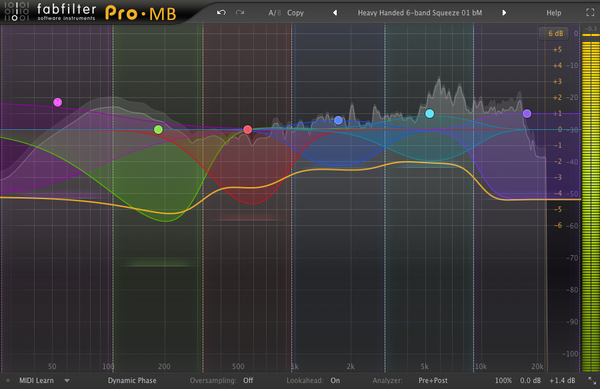
これは既にプリセットを選択しているところの写真で、実際には起動直後はもっと何もないシンプル過ぎる画面だったりします。
今回Pro-MBの機能解説を行ないますが、一体Pro-MBとはどういうソフトで何ができるのか?という辺りは、メーカー公式動画をまずご参照ください。
さて、プリセットの選択やMIDIラーニング等、他のFabFilter製品と共通のものも多いですが、今回からProシリーズの解説に移るということで、改めて紹介して行こうと思います。
まずは画面上部、プリセットセクション。
![]()
左向き矢印:Undo(アンドゥ)直前の操作を取り消し
右向き矢印:Redo(リドゥ)Undoの取り消し
A/B:AB比較
Copy:A/Bどちらかの設定をコピーしてもう一方に反映
左向き三角アイコン:プリセットを逆送り
プリセット名称:クリックしてプリセット選択、別名保存、プリセットに関する詳細設定メニューなどを表示
右向き三角アイコン:プリセットを順送り
Help:ヘルプファイルヘルプに関する詳細設定メニュー等を表示
四角枠アイコン:全画面表示
続いて画面再下部
![]()
MIDI Learn:ボタンをクリックしてラーニングを有効にし、操作したい項目をクリック後、コントローラからMIDI信号を送信してラーニング
下向き三角アイコン:MIDIの有効無効、クリア、セーブなどが行なえます
Processing mode:以下の3種類のモードから選択
- Linear Phase:シグナルを各バンド毎に分割後、再度ミックスされる際のフラット・フェーズ・レスポンスを保証する。リニアフェーズ処理により従来の最小位相方法よりもはるかに透明な結果が得られます。
- Minimum Phase:ミニマム・フェーズモードはフィルタを使用してバンドを分割する従来の方法を使用します。全体で6dB/10octのスロープを使用し、静的な位相変化を導入しないので、マスタリングのために非常に適しています。
- Dynamic Phase:LinearとMinimumの長所を併せ持っています。バンドのゲインが変更された時、マイナーフェーズ効果のみ適用され、リニア、ミニマムとほぼ同じ周波数レスポンスを提供し、インテリジェントな動的フィルタを使用して処理されます。
Oversampling:ホストのサンプリングレートより2または4倍高いサンプリングレートで内部処理を行ないエイリアシングを減らします。これにより、ダイナミックフェーズとミニマムフェーズ使用時高い周波数のための周波数/位相レスポンスを改善します。
Lookahead:各バンドのLOOKAHEADの有効無効の切り替え。
Analyzer:インタラクティブ・マルチ・ディスプレイに表示するソースのGUIを選択。
In/Out:Pro-MBのマスターIn/Outのレベル、パンを設定
Pro-MB全体に関わる設定が画面上下に配置されているという具合ですね。
コンプレッサー追加と帯域の設定はとても簡単
FabFilterのProシリーズは、実際にプロフェッショナルの現場で使用されることの多い製品ですが、価格帯でいえば多くの人に手の届く製品と言えると思います。
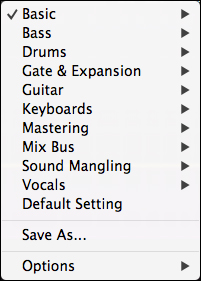
Pro-MBはマルチバンド・コンプレッサーとは言っても使用するバンドを1から最大6バンドまで自由に設定できるので、使用用途も広く1台持っていて絶対に損のないコンプレッサーだと自信を持ってお勧めしますが、これからコンプレッサー/マルチバンドコンプレッサーを使ってみようという人にも、ジャンル分けされたプリセットが豊富に用意されているので安心です。
プリセットを選択して効果を聞いて、視覚的にも確認しながら覚えて行くというのも良い手なのではないでしょうか。
『視覚的に』というのがポイントですが、Pro-MBのインタラクティブ・マルチ・ディスプレイ(中央の画面大部分)は、前項で触れたAnalyzerで選択した内容が波形表示されます。

画像は判りやすいように極端な設定にしていますが、インタラクティブ・マルチ・ディスプレイにPreとPost(Pro-MBの前と後)の波形を表示するように設定しました。
濃いグレーと薄いグレーで波形が表示されるので、狙ったバンドにコンプレッサーを掛けた時に、どの程度効果が発揮されているかが目で見て判る訳ですね。
実際これはとても便利な機能ですが、これからコンプレッサーを使ってみようという人にも、視覚的に判断しながら実際の音を聴いて…という操作はコンプレッサーの理解を深める時間を短縮してくれるのではないかと思います。
実際に使用する際にPro-MBは、コンプレッサーユニットが何もロードされていない状態で起動します。

この状態からプリセットを選択してから微調整を行なうのも良いですが、マルチバンド・コンプレッサーという性質上、ピンポイントでコンプレッションしたい帯域というのがある場合も多いと思います。
プリセットを使用しない場合はどうするか?というと、それはそれでとても簡単です。
インタラクティブ・マルチ・ディスプレイ上にカーソルを合わせると、グレイの枠が表示されるので、コンプレッサーを追加する場所を大まかに決めたらクリックします。するとグレイの枠が表示されていた部分にひとつコンプレッサーが追加され、適用先バンドには色がついてどの帯域に掛かっているのかも一目瞭然です。
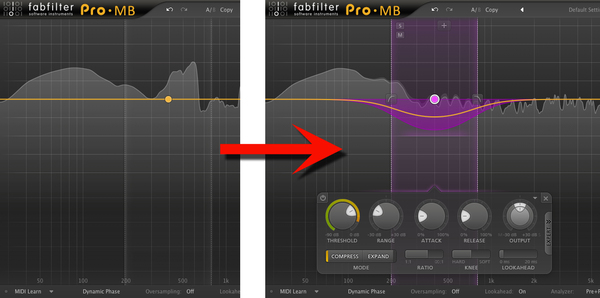
追加したコンプレッサーの色分けされている部分に注目してみます。
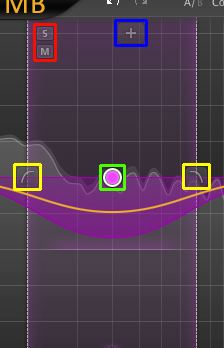
帯域を表す色分けされた境界線を左右にドラッグすることで、そのコンプレッサーが効果を及ぼす帯域を変更できます。
他もソロ/ミュート(画像赤枠)、コンプレッサー追加(画像青枠)、バンドスロープ変更(画像黄枠)、バンドレベル変更(画像緑枠)が行なえます。
バンドスロープは上下にドラッグして変更する、各帯域毎のクロスフェーダーカーブのようなものだと考えてください。
これらの機能を駆使して各バンドのレンジを設定し、個別にコンプレッション処理を行ないます。
コンプレッサー自体の解説は次回改めて詳しくお伝えします。
それでは!